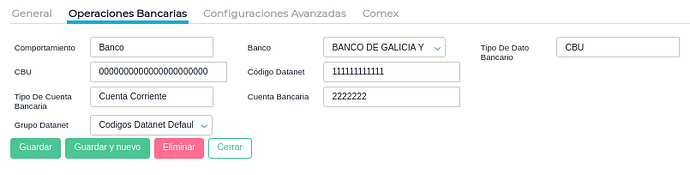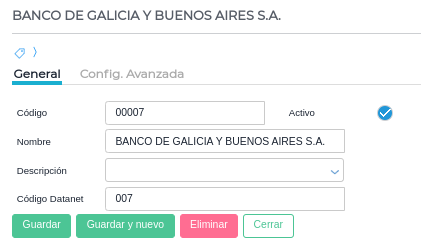Consulta: ¿Cuáles son las configuraciones necesarias y cómo funciona el exportador de archivos para Interbanking?
Respuesta: Para poder exportar el archivo de pagos es necesario configurar los maestros de proveedores, cuentas contables y bancos. Luego podremos generar el archivo, revisarlo y exportarlo desde Finnegans e importarlo en Interbanking.
Ruta: Menú → Gestión empresarial → Tesorería → Otras exportaciones de pago a proveedores: Exportación de pagos a Interbanking.
Pasos a seguir:
Configuraciones necesarias
-
Proveedores
1.1 Pestaña general - Sección: información fiscal
El proveedor debe tener completa la Identificación tributaria y el Nro. de identificación.
1.2 Pestaña datos comerciales - Sección: datos bancarios
Es necesario completar:
- Banco: Seleccionar del desplegable el banco correspondiente.
- Sucursal banco: completar con el número de sucursal bancaria.
- Tipo de cuenta bancaria: seleccionar del desplegable según corresponda, entre las opciones Caja de ahorro, Cuenta corriente, Caja de ahorro U$S, Cuenta corriente U$S u Otras.
- Número de cuenta: completar con el número de cuenta bancaria correspondiente.
- Clave bancaria única: corresponde a los 22 dígitos numéricos del CBU.
- Beneficiario del cheque: completar con el nombre o razón social correspondiente a nombre de quien serán emitidos los cheques.
- Exporta a DataNet: tildar este check para que se incluya entre los pagos a exportar a Interbanking.
- Cuentas contables de banco
Solapa operaciones bancarias.
Se deberán completar los campos:
- Banco: seleccionar del desplegable el correspondiente, el mismo tendrá asociado el código Datanet necesario.
- Código Datanet: proporcionado por la aplicación.
- Tipo de cuenta bancaria: seleccionar del desplegable según corresponda, entre las opciones Caja de ahorro, Cuenta corriente u Otras.
- Banco
El sistema ya tiene precargados los bancos en este maestro. En caso de que no se encuentre el que necesitás utilizar, se puede dar de alta uno nuevo y completar:
Para más información, podés visitar la entrada: Maestro de bancos
- Tipos de operaciones bancarias
Para informar exportaciones de transferencias, la operación bancaria utilizada (por ejemplo “Transferencia a tercero”) debe estar configurada con “Tipo de validación = CBU”.
Más información: Maestro de Tipos de Operaciones Bancarias
Proceso para generar y exportar archivo
- Generar archivo
Completar los parámetros:
- Fecha desde - Fecha hasta: filtro de fecha inicial y final para limitar el período de la información a visualizar y exportar.
- Operación bancaria: seleccionar del desplegable entre las opciones. Se puede dejar vacío y traerá todas.
- Cuenta: campo obligatorio, seleccionar la cuenta contable del banco pagador deseado.
- Lote de pago: código numérico a completar manualmente, no se podrán utilizar repetidos.
- Exportar por: seleccionar entre las opciones disponibles de Cuenta o CBU.
- Acción: en este primer paso, seleccionar Previsualizar lote nuevo.
- Consolidado: si se tilda este check, equivale a S en Interbanking y si no se tilda, equivale a N. Luego se deberá utilizar la misma configuración en Interbanking.
- Empresa: seleccionar la deseada, permite selección múltiple.
El sistema mostrará el listado de las OP emitidas, se podrá tildar todas o algunas para incluir en el exportador. Una vez tildadas, realizar clic sobre Asignar lote:
Una vez asignado el lote se observará un mensaje y desaparecerán de esta pantalla las OP seleccionadas, quedando únicamente aquellas que no posean lote dentro de los parámetros utilizados.
El CBU informado será el definido en la órden de pago. Si la carga del CBU al proveedor fuera posterior a la generación de la órden de pago,
- Revisar archivo
Completar con la misma información que el paso 1, cambiando:
- Acción: en este paso, seleccionar Previsualizar lote existente.
Desde esta pantalla, se podrá revisar las OP incluídas en el lote y también se podrán quitar alguna de ser necesario, desde el botón Desasignar lote.
Las OP desasignadas se encontrarán disponibles para poder asignarles un lote nuevamente, desde el paso 1.
- Exportar archivo
Se deberán completar los mismos parámetros que en el paso 1, salvo por:
- Acción: seleccionar Preparar exportación.
En esta pantalla se observará el detalle del archivo a exportar y desde la misma se debe realizar clic sobre el botón exportar y seleccionar el formato deseado:
¡Listo!
Ahora podés importar el archivo en Interbanking.
Importante: Es obligatorio que el destinatario de la transferencia esté agendado en Interbanking.
Configuraciones en Interbanking
| Campo | Opciones / Descripción |
|---|---|
| Tipo de Upload | Se define en Finnegans y debe coincidir al subir en Interbanking. Opciones: CBU (recomendado, más fácil de administrar) o Cuenta. |
| Archivo | Se debe subir el archivo TXT descargado de Finnegans. |
| Modo | Permite la edición del lote subido en Interbanking. |
| Consolidado en Extracto | Esta opción debe coincidir con lo definido en el exportador de pagos (checkbox). |
| Envío unificado | Indica si se desean manejar las transferencias como grupo (checkbox). |
| Nro. Pago | Se puede utilizar el número de lote definido en Finnegans. |
| Tipo de procesamiento | Permite definir si cancelar el lote en caso de que exista al menos una transferencia incorrecta. |
| Formato | Standard IB. |